Backup WhatsApp: 3 Fatos que Tem que Saber
Queria saber onde o backup local do WhatsApp é armazenado no Android e como restaurar o WhatsApp a partir do backup local ao invés do backup no Google Drive? Neste artigo iremos partilhar os fatos.
Sep 09, 2024 • Arquivado para: Transferência do WhatsApp • Soluções comprovadas
“Onde meu celular Android armazena o backup local do WhatsApp? É possível restaurá-lo por meio do armazenamento local de meu celular Android? Caso sim, qual é o método mais eficiente para fazer o backup e restaurar as mensagens do WhatsApp?”
As mensagens e arquivos que compartilhamos com aqueles que gostamos no WhatsApp e nos demais mensageiros em nossos smartphones ocupam um espaço especial em nossos corações. Por isso, é natural querer preservá-los em algum lugar seguro pelo maior tempo possível. Felizmente, serviços como o WhatsApp entendem a importância do conteúdo compartilhado em sua plataforma, e é por isso disponibilizam recursos específicos, como a realização de backups de dados em diferentes locais de armazenamento. Neste artigo, discutiremos tudo sobre o backup local do WhatsApp e compartilharemos três fatos interessantes sobre ele.
- Parte 1. Onde o backup local do WhatsApp é armazenado no Android?
- Parte 2. Como restaurar arquivos do WhatsApp do backup local ao invés do backup no Google Drive?
- Parte 3. Posso restaurar tudo no WhatsApp se eu tiver pulado essa configuração na ativação do WhatsApp?
- Parte 4. Como recuperar mensagem apagadas do whatsapp? Dr.Fone - Melhor Ferramenta
Parte 1. Onde o backup local do WhatsApp é armazenado no Android?
Criar um backup de dados é uma tarefa considerada demorada e trabalhosa por algumas pessoas. A quantidade de tempo necessária para preservar os arquivos em uma plataforma segura pode ser desestimulante, e é por isso que muitos usuários postergam essa ação o máximo que podem, até que ela se torne praticamente obrigatória. O procedimento de restauração do backup é ainda mais maçante, especialmente se você tiver trocado seu celular Android recentemente e deseja usá-lo o mais rápido que puder.
Entretanto, quando se trata de fazer o backup de dados de sua conta do WhatsApp, saiba que o aplicativo desempenha este trabalho automaticamente. Tudo o que você precisa fazer é definir o horário de realização do backup e deixar que o aplicativo cuide do resto. A maioria dos usuários prefere deixar que o WhatsApp faça o backup automático de seu conteúdo nas primeiras horas do dia. O aplicativo do WhatsApp salva seu histórico de conversas em sua conta do Google Drive e no armazenamento interno/cartão SD de seu celular Android.
Parte 2. Como restaurar arquivos do WhatsApp do backup local ao invés do backup no Google Drive?
O acesso ao arquivo de backup do WhatsApp é seguro se for feito por meio da plataforma do Google Drive e é preferível que você não tente acessar outras pastas em seu celular Android. No entanto, existe outra forma prática para restaurar o WhatsApp a partir do backup local, que substitui o uso do backup do Google Drive. O método em questão é acessar e restaurar seu backup do WhatsApp por meio da memória interna/cartão SD de seu celular. Esta é uma técnica conveniente se você reinstalou recentemente o WhatsApp em seu celular e não deseja acessar o aplicativo do Google Drive. Aqui estão as instruções para restaurar o WhatsApp a partir do backup local em seu celular Android:
- Abra o aplicativo “Gerenciador de arquivos” de seu celular Android e siga para a próxima etapa assim que a interface for aberta;
- Na lista de pastas disponíveis da memória interna de seu celular Android, localize a pasta “WhatsApp” e toque nela;
- Em seguida, toque na pasta “Databases” para acessar o backup local de sua conta do WhatsApp;
- Você verá seu histórico de conversas do WhatsApp dentro da pasta. Com ele, será possível restaurar automaticamente todas as mensagens antigas, ao reinstalar o aplicativo do WhatsApp em seu celular Android.

Parte 3. Posso restaurar tudo no WhatsApp se eu tiver pulado essa configuração na ativação do WhatsApp?
Sim, é possível restaurar todo o seu backup do WhatsApp caso tenha pulado acidentalmente a etapa de restauração do backup durante o processo de reinstalação do WhatsApp. Porém, será necessário instalar novamente o aplicativo em seu celular para acessar o arquivo de backup. Você também consegue acessar facilmente outros locais em que havia armazenado anteriormente o histórico de conversas, como é o caso do Google Drive. Independentemente disso, se você deseja evitar este tipo de inconveniência, sugerimos criar um backup do WhatsApp e restaurá-lo usando o aplicativo Dr.Fone - Transferência do WhatsApp para Android. Discutiremos o funcionamento e os recursos de alta qualidade da aplicação na próxima seção do artigo.
Parte 4. Como recuperar mensagem apagadas do whatsapp? Dr.Fone - Melhor Ferramenta
O aplicativo Dr.Fone - Transferência do WhatsApp é a opção mais recomendada para fazer o backup/restaurar todo o conteúdo disponível em sua conta do WhatsApp. A aplicação oferece acesso facilitado ao seu histórico de conversas, para o caso de você ter pulado a opção de restauração de dados durante o processo de instalação do WhatsApp. É uma solução segura e muito rápida se comparada aos métodos convencionais para recuperar o backup do WhatsApp, seja por meio do Google Drive ou armazenamento local. Aqui estão alguns dos principais recursos do software Dr.Fone da Wondershare:
- Você conseguirá recuperar todos os dados removidos em seu dispositivo Android com o Dr.Fone;
- Ele é capaz de fazer o backup e restaurar os dados de sua conta do WhatsApp;
- Você consegue transferir o conteúdo de um celular para o outro usando o Dr.Fone;
- Conta com um recurso para apagar os dados de seu celular permanentemente, para que seja impossível recuperá-los no futuro;
- Está disponível tanto para plataformas Windows quanto macOS e você pode fazer o download da aplicação hoje, clicando no link abaixo:
Iniciar downloadIniciar download
Siga as etapas abaixo para fazer o backup do WhatsApp e sua restauração usando o Dr.Fone.
Backup do WhatsApp com Dr.Fone:
Após fazer o download da aplicação em seu computador, siga as etapas descritas na seção abaixo para realizar o backup de suas mensagens do WhatsApp com facilidade.
Etapa 1. Conecte o Android a um PC com um cabo USB:
Inicie a aplicação em seu PC e clique na aba “Transferência de WhatsApp” (“Transferência do WhatsApp”) em sua interface.

Uma nova tela do aplicativo aparecerá em forma de pop-up assim que você clicar no botão. Nela, será necessário selecionar a opção “Backup de mensagens do WhatsApp” (“Backup WhatsApp messages”) para iniciar o procedimento de backup. Conecte seu celular Android ao PC usando um cabo conector antes de abrir o Dr.Fone.

Etapa 2. Backup de mensagens do WhatsApp em seu dispositivo Android:
O processo de backup começará após o Dr.Fone detectar o celular Android.
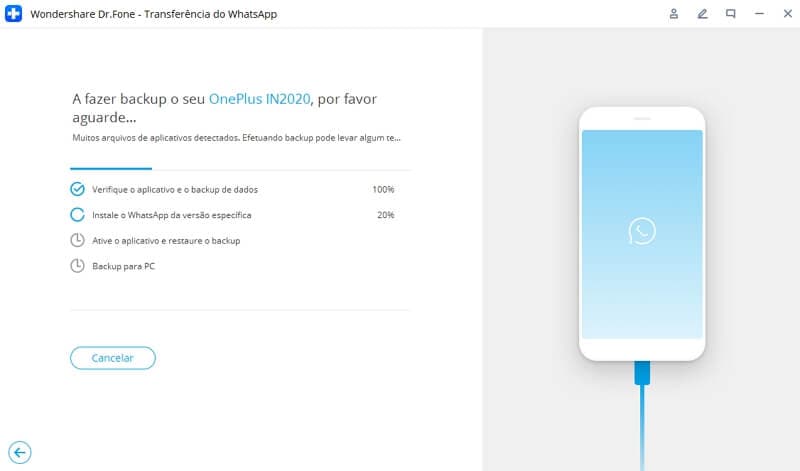
Clique no botão “OK” quando o backup for concluído e prossiga.
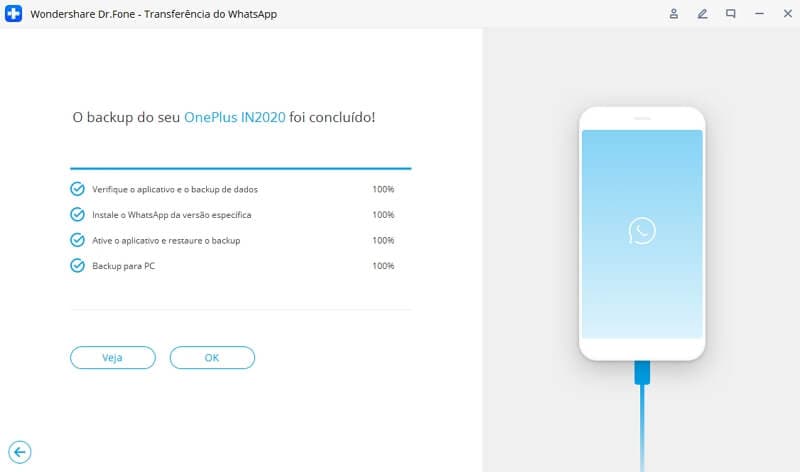
Após o backup de todos os dados ser finalizado, você poderá visualizar os arquivos do backup na interface do Dr.Fone.
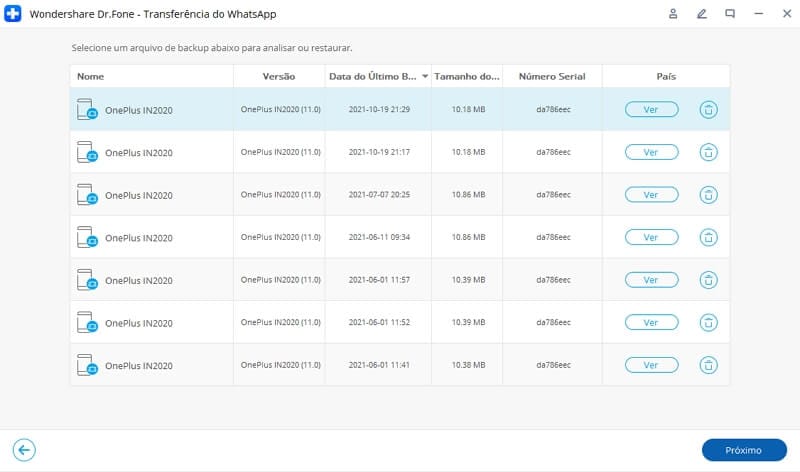
Restauração do WhatsApp com Dr.Fone:
Se você deseja ter um backup completo do WhatsApp e restaurá-lo em seu celular Android, tudo o que precisa fazer é seguir as instruções descritas nesta seção. Isso trará rapidamente todo o histórico de conversas de volta ao seu smartphone.
Etapa 1. Conecte seu celular Android ao PC:
Conecte seu dispositivo Android e execute o Dr.Fone para iniciar o procedimento de restauração do WhatsApp.
Etapa 2. Restaure o backup do WhatsApp em seu Android com o PC:
Clique no botão “Transferência de WhatsApp” (“Transferência do WhatsApp”) na tela do aplicativo e selecione “Restaurar mensagens do WhatsApp para dispositivo Android” (“Restore WhatsApp messages to Android device”) na nova interface de pop-up que será aberta.

Todos os arquivos do WhatsApp disponíveis na plataforma serão exibidos em sua interface. Selecione aquele que você deseja restaurar e clique no botão “Próximo” (“Next”).
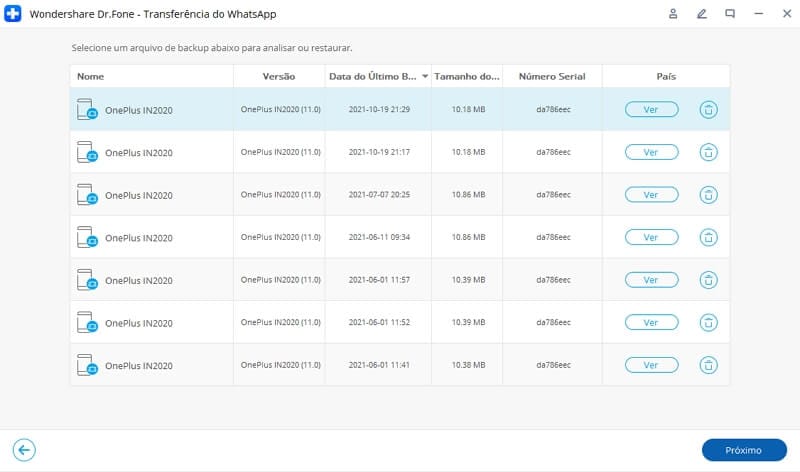
Será solicitado que você informe os detalhes de sua conta da Google Play Store. Você terá liberdade total para pular ou concordar e prosseguir.
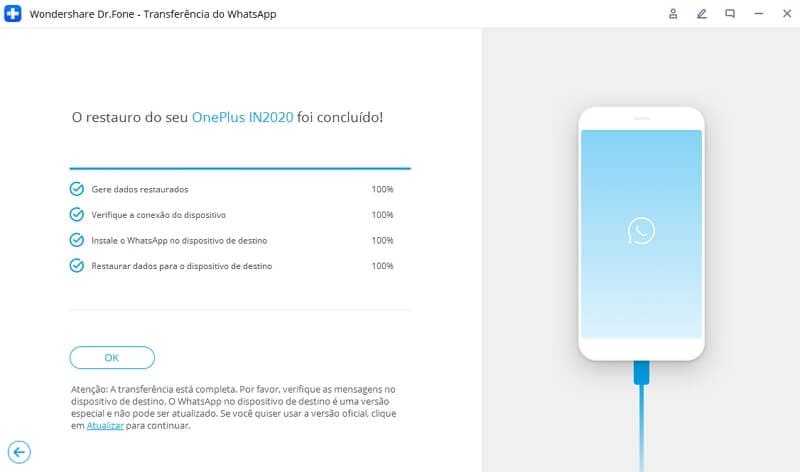
Os dados do WhatsApp serão transferidos rapidamente para seu celular Android. Você conseguirá acessar seu histórico de conversas instantaneamente, após desconectar o dispositivo do PC.
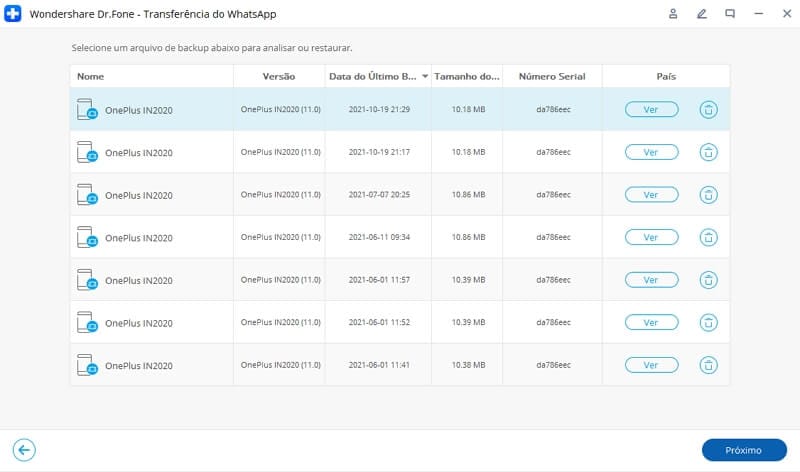
Conclusão:
Sempre existe um fator oculto por trás da praticidade de realizar o backup do WhatsApp e de outros dados em plataformas como Google Drive e no armazenamento local. A verdade é que eles nem sempre são seguros e seu backup fica sob a constante ameaça de ser hackeado ou excluído. Por isso, o armazenamento de dados em plataformas mais seguras é essencial.
É neste aspecto que ferramentas como o Dr.Fone entram em cena. A aplicação não só é rápida, como também é mais segura para realizar o backup/restauração do WhatsApp, ao invés de usar o armazenamento local de seu celular Android. Neste artigo, discutimos diversas formas de acessar e restaurar o backup local do WhatsApp e compartilhamos alguns fatos interessantes sobre o processo. Fique à vontade para compartilhar este guia com sua família e amigos, para o caso de eles precisarem de uma forma segura para realizar o backup de suas mensagens do WhatsApp.
Categorias
Artigos Recomendados
Transferir WhatsApp
- 1 Backup do WhatsApp
- Backups do WhatsApp automaticamente
- Backup dados do WhatsApp no iPhone
- Transferir mensagens do Android para o PC
- 2 Transferir WhatsApp
- Transferência de fotos para PC
- Transferência de fotos do iPhone para PC / Mac
- Transfência mensagens do WhatsApp entre Android
- Transferência de mensagens do WhatsApp entre iPhone
- 3 Recuperar WhatsApp
- 4 Dicas para redes sociais








Alexandre Garvalhoso
staff Editor